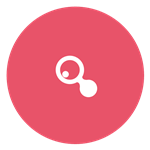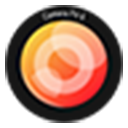C盘空间不足怎么办
在电脑管理领域,“c盘红了”通常是指计算机的c盘空间不足。在windows操作系统中,c盘通常是系统盘,安装了大量的系统文件和应用程序。当c盘空间不足时,会导致计算机运行缓慢、启动时间延长,甚至可能导致系统崩溃。
c盘空间不足的原因
1. 系统文件过多:随着使用时间的增长,系统文件会不断增加,导致c盘空间逐渐减少。

2. 软件安装不当:有些软件默认安装在c盘上,如果不进行调整,会导致c盘空间占用过大。
3. 垃圾文件堆积:长时间不清理临时文件、缓存文件等,也会占用大量的c盘空间。
4. 病毒或恶意软件:一些病毒或恶意软件会在c盘上生成大量文件,占用大量空间。
如何解决c盘空间不足的问题
1. 清理垃圾文件:
- 使用系统自带的磁盘清理工具,定期清理临时文件、系统日志等无用文件。
- 定期检查并删除不再需要的软件安装包、下载文件等。
2. 移动用户文件:
- 将我的文档、图片、视频等用户文件夹迁移到其他盘符,释放c盘空间。
- 可以通过右键点击这些文件夹,选择属性,然后更改位置到其他盘符。
3. 卸载不必要的软件:
- 检查并卸载不再使用的软件,尤其是那些占用空间较大的软件。
- 使用控制面板中的卸载程序功能来完成这一步骤。
4. 禁用系统还原点:
- 如果c盘空间非常紧张,可以考虑减少系统还原点所占的空间。
- 但是需要注意,禁用系统还原点会影响系统的恢复能力,建议谨慎操作。
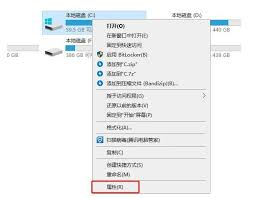
5. 使用第三方工具:
- 使用诸如ccleaner等第三方清理工具,可以帮助更彻底地清理垃圾文件。
- 这些工具通常还提供了磁盘碎片整理等功能,有助于提高系统性能。
6. 增加硬盘容量:
- 如果以上方法都不能满足需求,可以考虑增加硬盘容量,例如添加一个更大的硬盘或者升级为固态硬盘(ssd)。
预防措施
为了防止c盘再次出现空间不足的问题,建议采取以下预防措施:
1. 定期维护:定期执行磁盘清理和磁盘碎片整理,保持c盘的整洁。
2. 监控磁盘空间:使用系统自带的磁盘管理工具或第三方监控工具,实时查看c盘空间使用情况。
3. 合理规划文件存储:避免将大型文件或大量文件存储在c盘上,尽量将其分散到其他磁盘上。
总之,c盘空间不足是一个常见的问题,但通过上述方法可以有效地解决这个问题,并且采取一些预防措施可以避免将来再次出现类似的问题。